Phông chữ mang lại một hình thức mạnh mẽ cho nội dung của chúng tôi và chúng có thể ảnh hưởng đến cách nó được cảm nhận và diễn giải. Ngày nay, typography đặc biệt quan trọng (và phổ biến như một chủ đề) trong bối cảnh thiết kế web đáp ứng. Có rất nhiều phông chữ tuyệt vời, miễn phí có sẵn trực tuyến, nhưng nếu bạn muốn sửa đổi chúng hoặc tạo phông chữ của riêng bạn thì sao?
Dưới đây là 10 công cụ tuyệt vời và miễn phí để tạo phông chữ của riêng bạn.
1. Phông chữ
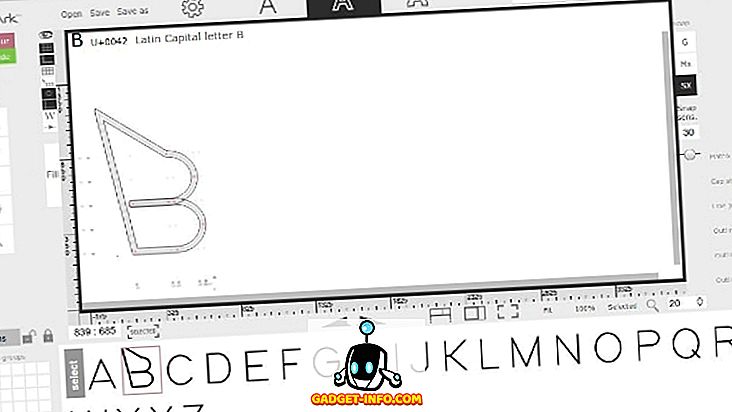
FontArk là một trình tạo phông chữ dựa trên trình duyệt cho phép bạn vẽ các chữ cái để tạo phông chữ của riêng bạn. Tính năng thiết thực nhất là Trình tạo phác thảo tự động tạo đường viền xung quanh bản vẽ của bạn. Sau này bạn có thể điều chỉnh nó để thay đổi độ dày và độ tròn của chữ. Bạn có thể sửa đổi nhiều ký tự cùng một lúc để đảm bảo tính nhất quán. Đối với các loại phông chữ đặc biệt, FontArk cung cấp các chế độ Biểu tượng và Biểu tượng. Các phông chữ đã tạo được xuất dưới dạng tệp OTF và bạn có thể thấy chúng trông như thế nào trong bản xem trước thời gian thực.
FontArk có rất nhiều hướng dẫn và hướng dẫn bằng video cho người mới bắt đầu, giải thích các bước cơ bản để tạo phông chữ. Nhà thiết kế và người dùng có kinh nghiệm sẽ đánh giá cao cả bộ công cụ nâng cao mà FontArk cũng chứa. Cuối cùng nhưng không kém phần quan trọng, có những mẫu bạn có thể sửa đổi để tạo ra thứ gì đó hoàn toàn mới.
Sẵn có: Yêu cầu đăng ký nhưng bạn có thể thử bản demo mà không cần đăng ký. Chỉ hỗ trợ Chrome và Safari.
2. Sơn
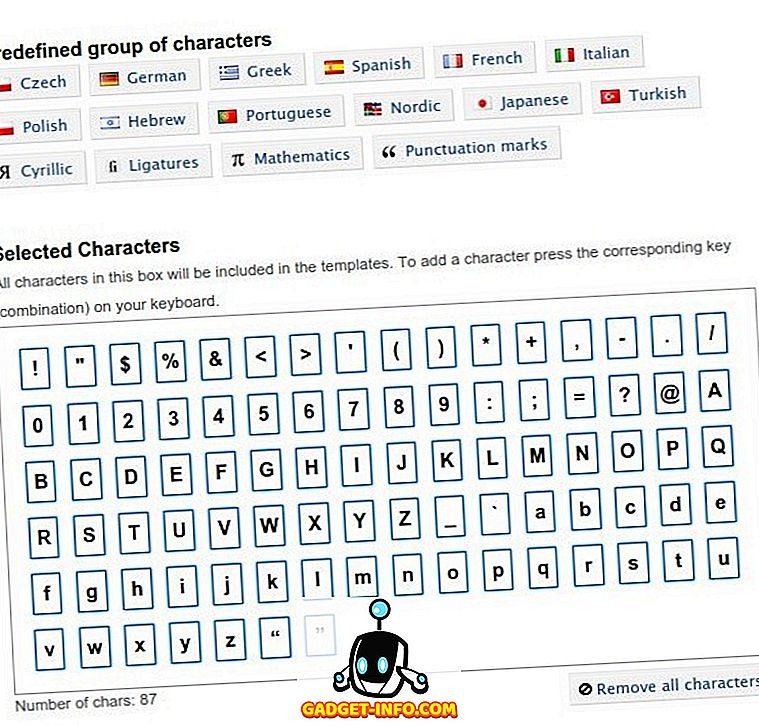
PaintFont là một công cụ dựa trên web đơn giản giúp bạn xử lý mọi việc và cung cấp cho bạn một phông chữ hoàn chỉnh dựa trên chữ viết tay của bạn. Chỉ cần tải xuống mẫu (tệp PDF hoặc PNG) và điền nó, bằng tay hoặc trong một phần mềm chỉnh sửa hình ảnh như Gimp, Photoshop hoặc thậm chí là Paint. Sau đó tải nó trở lại PaintFont, tốt nhất là theo thang độ xám, ở một trong một số định dạng được hỗ trợ (PDF, PNG, TIFF hoặc JPG). Tệp đã tải lên của bạn sẽ được xử lý và bạn sẽ nhận được phông chữ OTF hoặc TTF miễn phí. Với PaintFont, bạn không có nhiều quyền kiểm soát quá trình sáng tạo như với các công cụ khác trong danh sách này, nhưng đó là một giải pháp hữu ích nếu bạn chỉ muốn một phông chữ thực sự nhanh chóng.
Sẵn có: Tất cả các trình duyệt hiện đại.
3. Chim
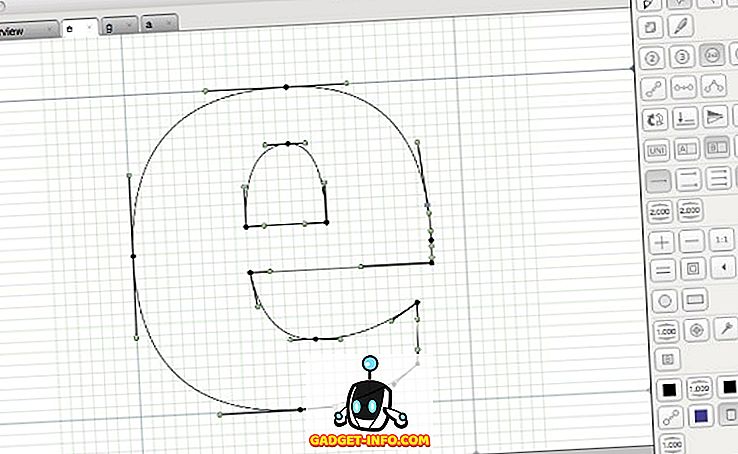
BirdFont không chỉ miễn phí mà còn là nguồn mở và đây là công cụ để bàn được tạo tài liệu tốt để tạo phông chữ. Giao diện được chia thành các tab ở trên cùng, khu vực chính ở giữa và một thanh bên với các công cụ được nhóm theo chức năng và được giải thích ở đây.
Để tạo phông chữ, bạn có thể vẽ trên lưới, nhập biểu tượng SVG để tạo phông chữ biểu tượng hoặc vẽ chữ bằng tay trong một chương trình khác (hoặc thậm chí trên giấy), sau đó nhập hình ảnh đó vào BirdFont làm nền và vẽ lên nó, theo dõi các hình dạng chữ. BirdFont có thể nhập các bản vẽ từ Inkscape và Adobe Illustrator và xuất các dự án đã hoàn thành dưới dạng phông chữ TTF, EOT và SVG. Hướng dẫn từng bước có thể được tìm thấy trên trang web chính thức.
Tính khả dụng: Linux, Mac OS X, BSD và Windows.
4. Phông chữ
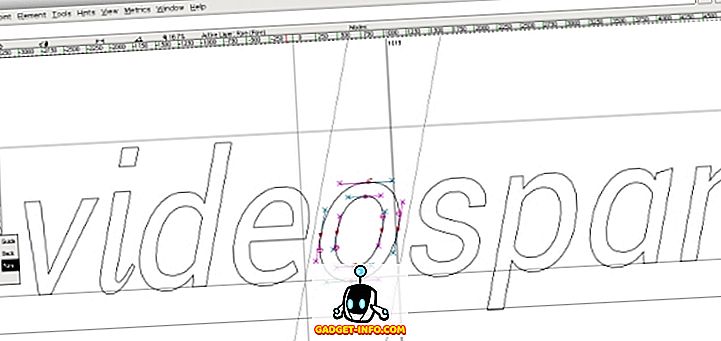
FontForge là một giải pháp phần mềm hoàn chỉnh, miễn phí, mã nguồn mở để tạo phông chữ. Với rất nhiều công cụ và tùy chọn, nó có vẻ áp đảo đối với người mới bắt đầu. May mắn thay, có một hướng dẫn để giúp bạn bắt đầu, cùng với Câu hỏi thường gặp chi tiết có thể dạy cho bạn rất nhiều về kiểu chữ.
Trong FontForge, bạn vẽ các chữ cái bằng cách sử dụng các đường cong và sửa đổi hình dạng và vị trí của chúng. Nếu bạn đã quen vẽ bằng Photoshop hoặc Gimp, điều này sẽ không quá khó. Chế độ Spiro cho phép bạn thực hiện các điều chỉnh chi tiết trên các đường cong. Để kiểm soát tốt hơn các bản vẽ của bạn, FontForge cung cấp các lớp và giống như BirdFont, nó có thể nhập các tệp SVG và EPS từ Illustrator và Inkscape. Bạn cũng có thể sử dụng nó để trích xuất phông chữ từ các tệp PDF. Trước khi xuất phông chữ mới của bạn sang một trong nhiều định dạng được hỗ trợ (OpenType, TrueType, AAT, SVG, PostScript, Many Master, dfont, BDF, ), bạn có thể kiểm tra lỗi và sự không nhất quán với tùy chọn Tìm kiếm sự cố và Công cụ xác thực phông chữ.
Tính khả dụng: Windows & Mac OS X, Ubuntu, các bản phân phối Linux khác
5. Phông chữ
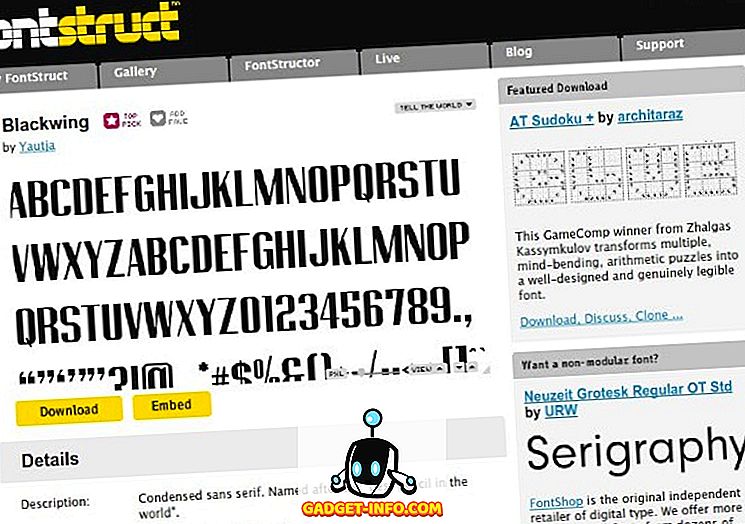
FontSturation là một công cụ tương đối đơn giản, trong đó bạn xây dựng phông chữ bằng cách kết hợp các hình dạng hình học (được gọi là Gạch Gạch). Phông chữ mới có thể được tạo từ đầu hoặc dựa trên công việc của người khác mà bạn có thể tìm thấy trong Thư viện. Giao diện cơ bản khá đơn giản, chỉ có một vài công cụ. Tuy nhiên, điều này thay đổi khi bạn chuyển sang Chế độ Chuyên gia. Tại đây bạn có quyền truy cập vào nhiều tùy chọn hơn, như kết hợp gạch và phác thảo. Bạn có thể phóng to và thu nhỏ khu vực làm việc, chuyển sang chế độ toàn màn hình và chuyển đổi các loại lưới và hướng dẫn khác nhau.
Phông chữ mới của bạn được xuất dưới dạng TTF hoặc ở định dạng .glyphs đặc biệt có thể chỉnh sửa trên Mac OS X. FontSturation không thể nhập phông chữ hiện tại hoặc biến chữ viết tay của bạn thành phông chữ, nhưng nó cho phép bạn duyệt và tải xuống hàng tá phông chữ đẹp được tạo bởi người dùng khác.
Sẵn có: Yêu cầu đăng ký. Hỗ trợ tất cả các trình duyệt hiện đại, nhưng cần Flash để hoạt động đúng.
6. Studio Glyphr
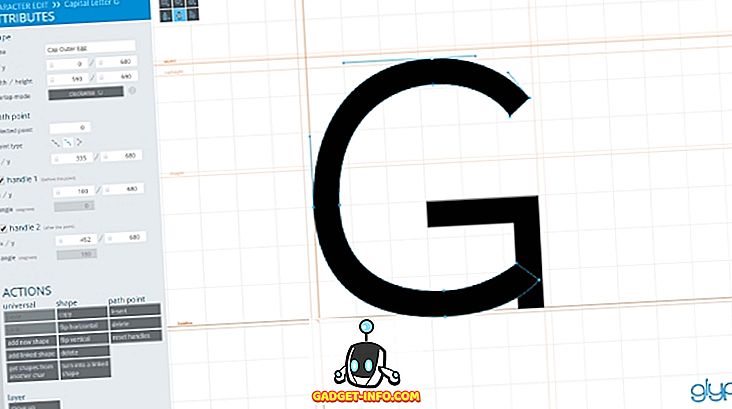
Ứng dụng đẹp, mạnh mẽ và thiết thực này có dạng di động - không cần cài đặt, nó chỉ chạy dưới dạng tệp HTML. Bạn có thể nhập đường viền từ Inkscape và Illustrator hoặc thậm chí nhập toàn bộ phông chữ SVG và sửa đổi chúng. Bạn có thể điều chỉnh chữ và chữ, và tạo Hình dạng được liên kết có thể được sử dụng lại để vẽ các chữ cái tương tự. Với Glyphr Studio, bạn có được bản xem trước trực tiếp về phông chữ của mình khi bạn tạo nó với tùy chọn Test Drive. Các nhà thiết kế chuyên nghiệp sẽ rất thích thú với Chế độ hai màn hình, cho phép bạn chia Glyphr Studio qua hai màn hình.
Tính khả dụng: Tất cả các trình duyệt hiện đại, nhưng hoạt động tốt nhất trong Chrome.
7. MyScriptFont
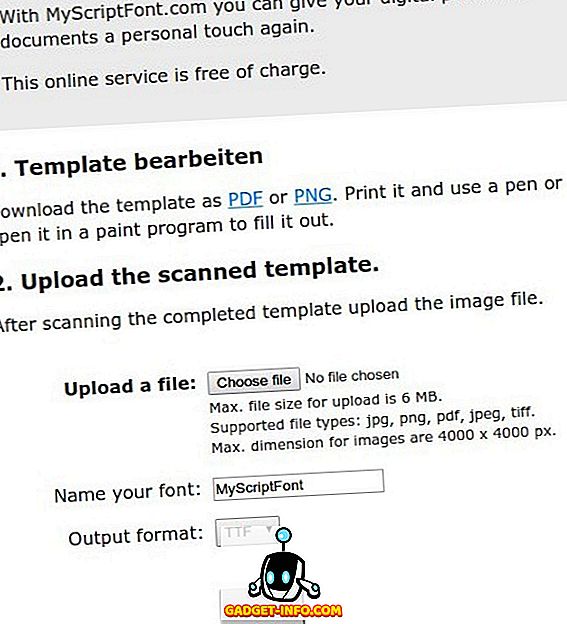
Một công cụ khác dựa trên nguyên tắc tương tự như PaintFont. Nếu bạn muốn biến chữ ký của mình thành một phông chữ, MyScriptFont làm cho nó dễ dàng - chỉ cần tải xuống mẫu, điền nó bằng bút màu xanh đậm hoặc đen và quét nó dưới dạng hình ảnh thang độ xám ở 300 dpi. Khi bạn tải lên hình ảnh, MyScriptFont sẽ cung cấp cho bạn một phông chữ mới để tải xuống. Bạn có thể chọn giữa các định dạng TTF và OTF.
Sẵn có: Tất cả các trình duyệt hiện đại.
8. Phông chữ
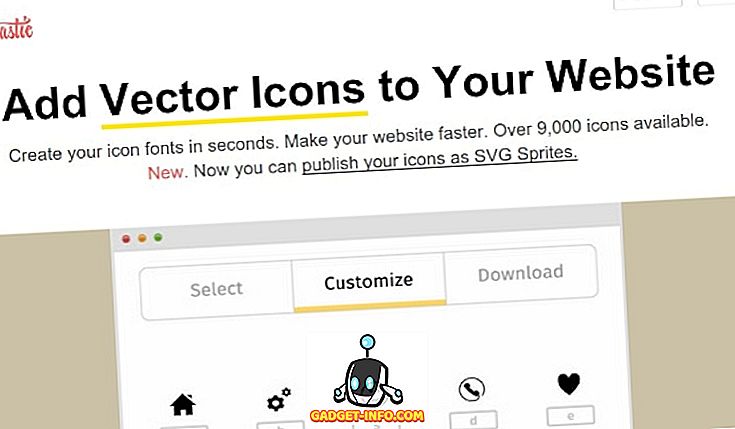
Bạn có thể đã nghe nói về phông chữ biểu tượng - thay vì chữ cái, chúng chứa hình ảnh nhỏ và trông đặc biệt tốt trên các trang web. Fontastic là một công cụ để tạo phông chữ biểu tượng và nó cung cấp một hướng dẫn ngắn để chỉ cho bạn cách làm. Bạn có thể tải lên các biểu tượng hiện có dưới dạng tệp SVG và chuyển đổi chúng trong Fontastic, xây dựng nhiều phông chữ và bộ sưu tập phông chữ và sửa đổi mọi ký tự bằng CSS để thêm bóng và màu. Các biểu tượng trong phông chữ của bạn sẽ tự động chia tỷ lệ tùy thuộc vào thiết bị, vì vậy bạn có thể chắc chắn rằng chúng sẽ trông tuyệt vời ở mọi nơi.
Sẵn có: Yêu cầu đăng ký. Hoạt động trong tất cả các trình duyệt hiện đại.
9. Công ty BitFontMaker của Pentacom
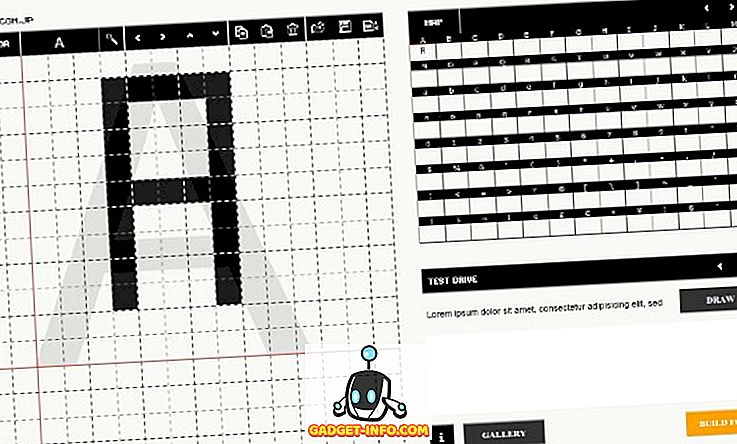
Đây là một công cụ khác cho một loại phông chữ đặc biệt. BitFontMaker cho phép bạn tạo phông chữ pixel mà bạn có thể nhớ từ các trò chơi video (cũ). Bạn có thể duyệt qua thư viện để xem những gì người khác đã tạo, tải lên các tệp TTF hoặc OTF và vẽ lên chúng hoặc nhảy thẳng vào trình chỉnh sửa, nơi bạn có thể vẽ từng chữ cái bằng cách chọn nó trong bảng bên phải và vẽ các ô vuông, tức là pixel bên trái. Thật dễ dàng và thú vị, và bạn có thể chia sẻ sản phẩm cuối cùng với những người dùng khác.
Tính khả dụng: Hỗ trợ IE 9+, Firefox 2+, Safari 5+ và Chrome.
10. TTFEdit
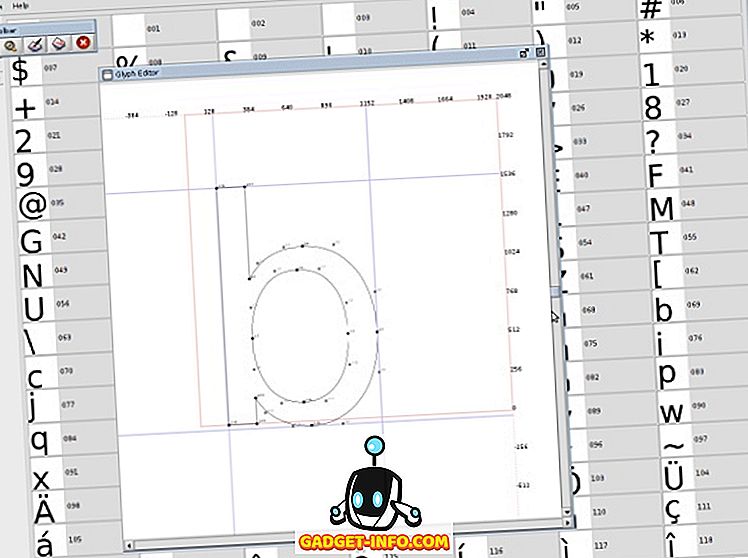
Là công cụ cuối cùng trong danh sách này, TTFEdit tạo ra sự cân bằng giữa các công cụ phức tạp như FontForge và các công cụ đơn giản không thực sự làm được gì nhiều. Với TTFEdit, bạn có thể sửa đổi phông chữ TTF hiện có hoặc tạo phông chữ mới từ mẫu. Giao diện được chia thành các tab. Mỗi tab cho phép bạn thực hiện các hành động khác nhau trên (các) nhân vật được chọn. Bạn có thể thay đổi hình dạng của từng nhân vật bằng cách di chuyển và thay đổi kích thước các đường cong trong Trình chỉnh sửa Glyph. Đây là một công cụ máy tính để bàn, vì vậy bạn sẽ phải tải xuống và cài đặt nó.
Sẵn có: Linux, Windows, Mac OS X.
Dưới đây là cách tạo phông chữ của riêng bạn với sự trợ giúp của các công cụ miễn phí này. Nếu bạn biết bất kỳ công cụ miễn phí khác để tạo phông chữ? Chia sẻ đề xuất của bạn trong các ý kiến.









